Canon Powershot G11 Manual
Læs gratis den danske manual til Canon Powershot G11 (195 sider) i kategorien Digital kamera. Denne vejledning er vurderet som hjælpsom af 21 personer og har en gennemsnitlig bedømmelse på 3.6 stjerner ud af 11 anmeldelser.
Har du et spørgsmål om Canon Powershot G11, eller vil du spørge andre brugere om produktet?

Produkt Specifikationer
| Mærke: | Canon |
| Kategori: | Digital kamera |
| Model: | Powershot G11 |
Har du brug for hjælp?
Hvis du har brug for hjælp til Canon Powershot G11 stil et spørgsmål nedenfor, og andre brugere vil svare dig
Digital kamera Canon Manualer

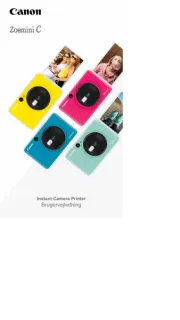








Digital kamera Manualer
- Somikon
- SeaLife
- Jobo
- RadioShack
- Polaroid
- FLIR
- Vivitar
- Storex
- Drift
- Olympus
- Lexibook
- Sakar
- AEE
- Insta360
- Motorola
Nyeste Digital kamera Manualer









